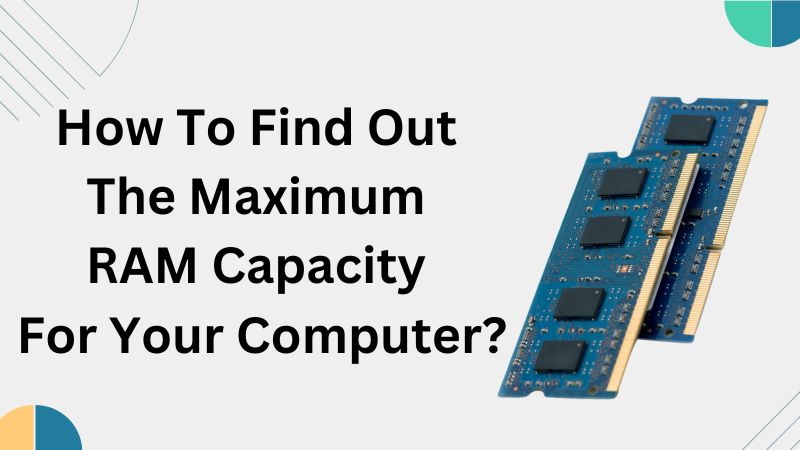Avez-vous déjà travaillé sur un projet crucial lorsque votre ordinateur a soudainement cessé de répondre? Peut-être jonglez-vous avec plusieurs programmes, éditez des photos ou exécutez un jeu exigeant, et votre système semble lent et non réactif. Cela pourrait être un signe que la RAM (Random Access Memory) de votre ordinateur est saturée.
Améliorer votre RAM est un excellent moyen d’améliorer les performances, mais avant de cliquer sur “acheter” pour de nouvelles barrettes de mémoire, vous devez savoir exactement combien de RAM votre ordinateur peut gérer. Dans cet article, nous vous guiderons à travers plusieurs méthodes pour déterminer la capacité maximale de RAM de votre machine spécifique, garantissant ainsi une mise à niveau fluide et un gain de performance significatif.
Comment Vérifier la Capacité Maximale de RAM ?
1. Utiliser les Informations Système
C’est la méthode la plus simple et elle offre un aperçu rapide de votre capacité RAM. Voici comment procéder :
- Étape 1 : Appuyez simultanément sur la touche Windows + R de votre clavier. Cela ouvrira la boîte de dialogue Exécuter.
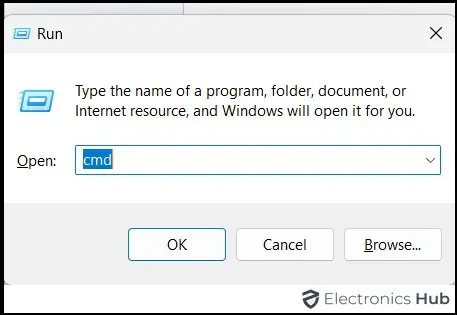
- Étape 2 : Dans la boîte de dialogue Exécuter, tapez msinfo32 et appuyez sur Entrée. Cela lancera les Informations Système.
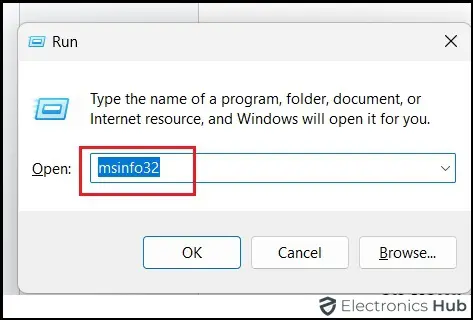
- Étape 3 : La fenêtre Informations Système s’ouvre.
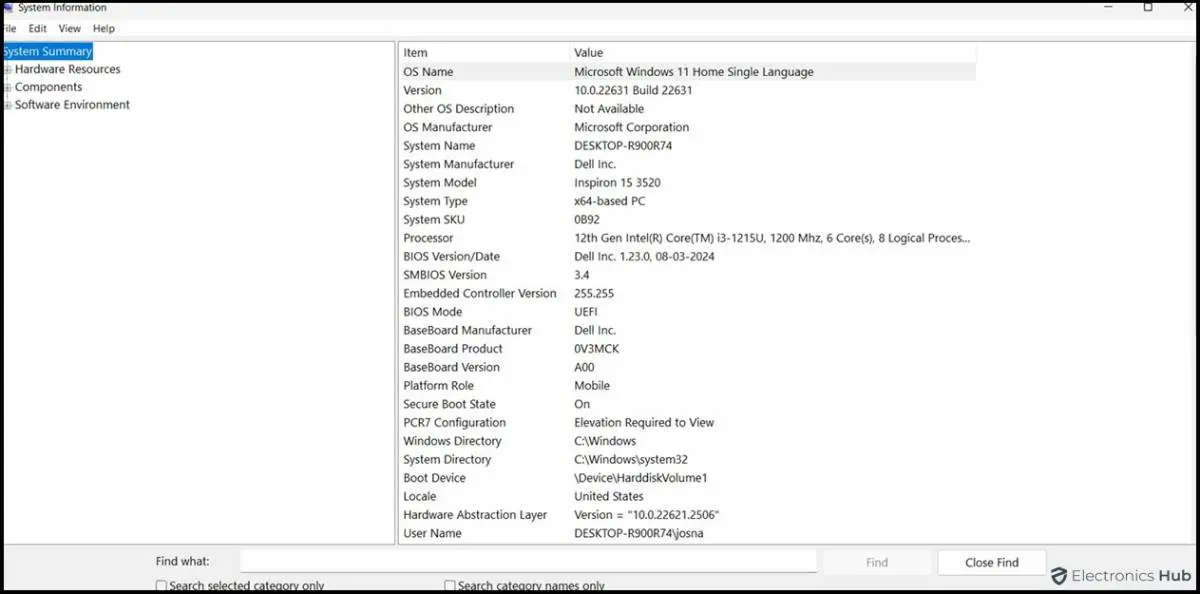
- Étape 4 : Recherchez la section intitulée “Mémoire physique installée (RAM)”. Cette valeur représente la quantité totale de RAM actuellement installée sur votre ordinateur.
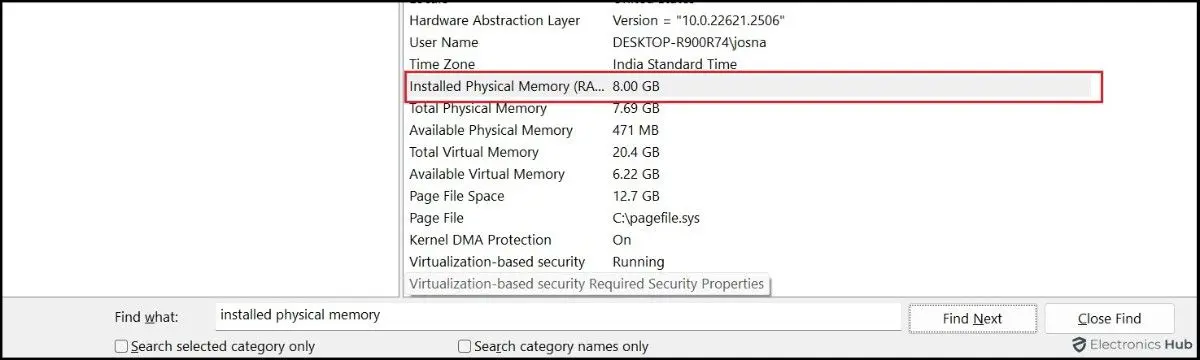
- Étape 5 : Bien que cette méthode ne montre pas directement la capacité maximale, elle peut vous donner une indication en fonction de votre système d’exploitation. La version Home de Windows 10 prend généralement en charge jusqu’à 128 Go de RAM, tandis que les éditions Pro, Education et Enterprise peuvent gérer beaucoup plus, jusqu’à 2 To.
Note Importante : Cette méthode fournit une idée générale et peut ne pas toujours être entièrement précise. Pour une détermination plus précise de la capacité maximale de RAM, poursuivez avec les méthodes suivantes.
2. Vérification de l’Invite de Commande
Cette méthode va un peu plus loin, utilisant l’Invite de Commande pour récupérer des informations détaillées sur les capacités de RAM de votre système. Voici comment trouver la capacité maximale de RAM en utilisant l’Invite de Commande :
- Étape 1 : Appuyez sur la touche Windows + X de votre clavier. Cela ouvrira le menu Utilisateur Avancé.
- Étape 2 : Sélectionnez “Terminal (Admin)” dans le menu. Choisir l’option administrateur garantit que vous avez les permissions nécessaires pour accéder aux détails système.
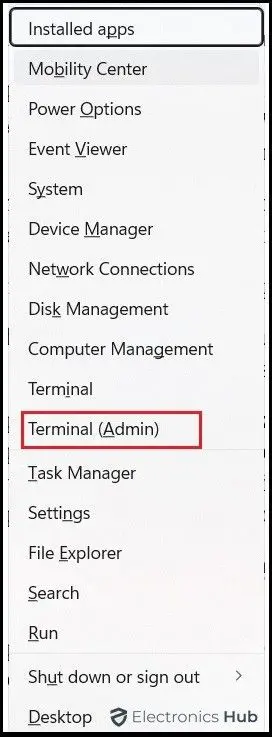
- Étape 3 : Cela ouvre la fenêtre de l’Invite de Commande.
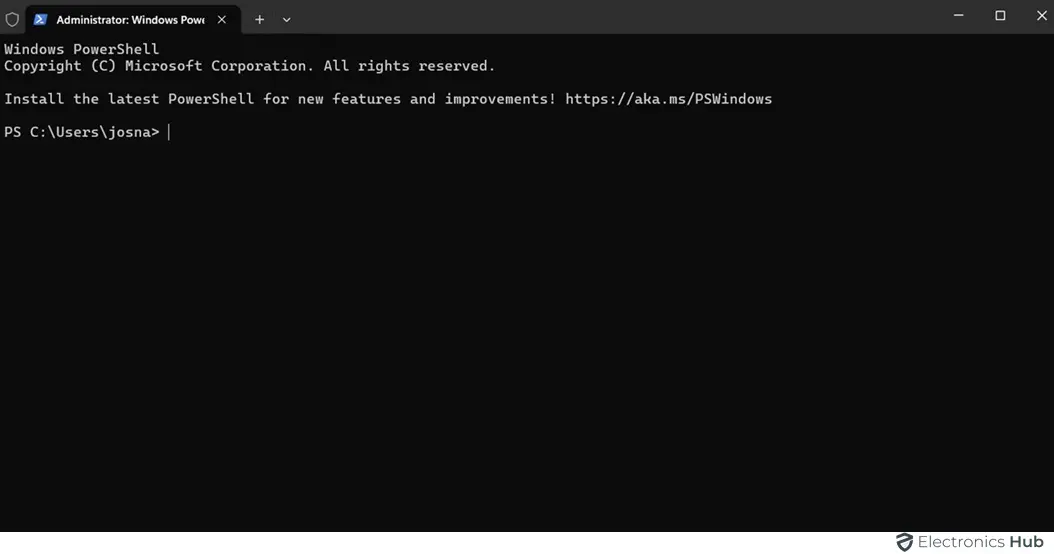
- Étape 4 : Tapez la commande suivante et appuyez sur Entrée :
wmic memphysical get maxcapacity
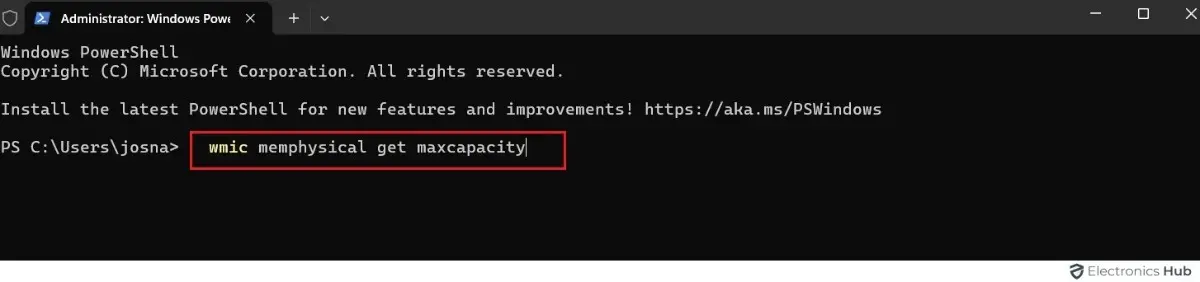
- Étape 5 : La commande s’exécutera et affichera la valeur de “MaxCapacity”. Cette valeur est affichée en kilooctets (Ko).

Comprendre le Résultat :
- Pour convertir la valeur de Ko en gigaoctets (Go), qui est une unité plus courante pour la capacité RAM, divisez la valeur en Ko par 1 048 576. Par exemple, si le résultat indique “MaxCapacity = 16777216,”, en divisant par 1 048 576, vous obtiendrez environ 16 Go, ce qui est la capacité maximale de RAM que votre système peut prendre en charge.
3. Consulter la Documentation de la Carte Mère
Pour obtenir les informations les plus précises sur la capacité maximale de RAM de votre ordinateur, référencer la documentation de votre carte mère est la meilleure approche. Voici comment trouver ces informations :
Il existe deux principales façons d’accéder à la documentation de votre carte mère :
- Utiliser le Manuel Physique : Si vous avez encore le manuel physique qui est venu avec votre ordinateur, recherchez une section sur les spécifications ou la mémoire. Cette section devrait détailler le modèle de la carte mère et sa capacité de RAM supportée.
- Trouver le Modèle de Carte Mère en Ligne : Si vous n’avez pas le manuel physique, vous pouvez identifier le modèle de votre carte mère et ensuite rechercher en ligne ses spécifications.
Facteurs Affectant les Performances de la RAM
Bien que connaître la RAM maximale supportée soit crucial, d’autres facteurs influencent également les performances globales de la RAM de votre ordinateur :
- Type de RAM (DDR3, DDR4, etc.) : Différentes générations de RAM offrent des vitesses variées. Passer à un type de RAM compatible plus récent peut améliorer considérablement les performances par rapport aux générations plus anciennes.
- Vitesse de la RAM (MHz) : Mesurée en MégaHertz (MHz), la vitesse de la RAM indique la rapidité avec laquelle les données peuvent être transférées. Des valeurs de MHz plus élevées traduisent généralement une performance plus rapide.
- Nombre de Canaux de RAM : Les cartes mères modernes prennent généralement en charge des canaux doubles ou quadruples. Utiliser tous les canaux disponibles peut optimiser les performances de la RAM en permettant un transfert de données plus efficace.
- Configuration de la RAM (Single vs. Dual Channel) : Remplir tous les emplacements de RAM, de préférence par paires pour le mode double canal, peut considérablement améliorer les performances par rapport à l’utilisation d’une seule barrette de RAM.
Vérifiez également :
- Comment Installer la Mémoire (RAM) dans Votre PC ?
- Comment Mesurer la Taille de l’Écran d’un Ordinateur ?
- Comment Vérifier la Latence CAS de la RAM
FAQs :
Tous les types de RAM ne sont pas compatibles avec chaque ordinateur. Les principaux facteurs sont le type de RAM (comme DDR3 ou DDR4) et la capacité. Votre carte mère ne prend en charge que des générations de RAM spécifiques, donc les mélanger ne fonctionnera pas. De plus, la capacité de la RAM doit s’inscrire dans les limites de votre carte mère. Même si c’est la bonne génération, une RAM avec une capacité trop élevée pourrait ne pas être reconnue.
Ouvrir votre ordinateur pour vérifier les emplacements de RAM est généralement sûr si vous prenez des précautions. Tout d’abord, éteignez complètement et débranchez votre ordinateur. Ensuite, mettez-vous à la terre pour éviter une décharge statique en touchant le boîtier métallique de l’ordinateur. Enfin, consultez votre manuel ou recherchez en ligne des instructions sur l’ouverture de votre modèle. Si vous n’êtes pas sûr, des outils logiciels pour votre système d’exploitation peuvent également vérifier les emplacements de RAM disponibles.
Installer plus de RAM que votre ordinateur ne peut gérer peut conduire à plusieurs résultats. Idéalement, le système pourrait ignorer la RAM supplémentaire et n’utiliser que ce qu’il peut prendre en charge, ne bénéficiant donc pas de la mémoire additionnelle. Alternativement, l’ordinateur pourrait ne pas démarrer ou afficher des messages d’erreur au démarrage. Bien que rare, il existe un léger risque d’endommager des composants en raison de problèmes de compatibilité.
Mélanger des barrettes de RAM avec des vitesses différentes est techniquement possible, mais pas idéal. Lorsque vous faites cela, toute la RAM fonctionnera à la vitesse de la barrette la plus lente. Par exemple, associer une RAM de 3200 MHz avec une de 2400 MHz fera fonctionner les deux à 2400 MHz, perdant ainsi le potentiel d’amélioration de performance de la RAM plus rapide. Il est généralement recommandé d’utiliser des barrettes de RAM avec la même vitesse pour de meilleures performances.
Les surtensions peuvent affecter la RAM, bien que ce ne soit pas courant. Les pics de tension peuvent endommager les circuits RAM, entraînant des plantages, des problèmes de données ou une incapacité à démarrer. L’alimentation de votre ordinateur protège généralement, mais de fortes surtensions peuvent encore atteindre la RAM. Il est recommandé d’utiliser un parasurtenseur pour réduire ce risque.
Conclusion
Découvrir la capacité maximale de RAM de votre ordinateur vous permet d’explorer des options de mise à niveau qui peuvent potentiellement améliorer sa vitesse et ses performances. Que vous utilisiez l’outil d’informations système, que vous vous référiez au manuel de votre carte mère ou que vous utilisiez l’invite de commande, trouver ces informations est simple. Si votre ordinateur semble lent, une mise à niveau de la RAM pourrait être la solution pour lui donner le coup de pouce dont il a besoin !